win11怎么一键截图 win11快速截图的技巧
Win11是微软最新发布的操作系统,为了方便用户进行截图操作,Win11提供了一键截图和快速截图的功能,一键截图可以通过按下Win+Shift+S键来快速进行截图,而快速截图则可以通过Win+Print Screen键来实现。这些便利的功能使得用户可以轻松地捕捉屏幕上的任何内容,提高工作效率和用户体验。如果您想了解更多关于Win11截图的技巧,不妨继续阅读本文。
六种win11截图快捷键方法方法一:
1、直接按键盘上的pirintscreen(prt sc sysrq)
2、按一下就可以实现全屏截图了。
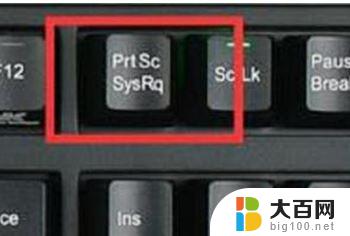
方法二:
1、按住win+shift+s,就可以实现截屏。
2、这是系统自带的截屏系统。
方法三:
1、直接按住ctrl+alt+a也可以实现截屏。
2、不过按住这个的时候要注意,和qq的热键会重叠。
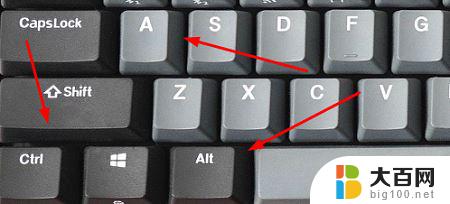
方法四:
在使用微信的时候我们也是可以直接使用alt+a进行截屏。
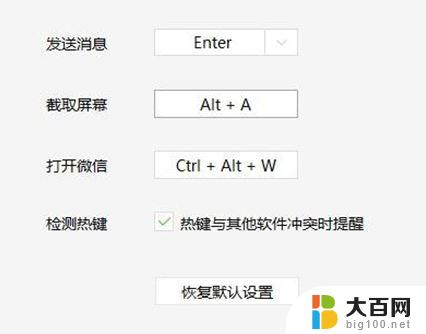
方法五:
1、首先点击开始菜单,然后找到其中的“设置”。
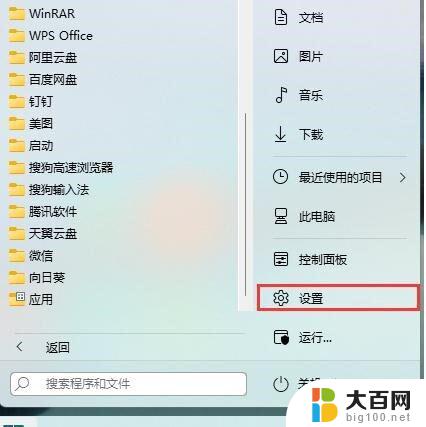
2、在设置界面中找到”游戏“并点击选择进入,游戏设置界面左侧中选择“游戏栏”。在游戏栏的右侧找到“进行屏幕截图”,然后就可以自定义屏幕截图快捷键了。

方法六:
qq、钉钉、微信等通讯工具的截图快捷键是ctrl+alt+a,浏览器的截图快捷键是ctrl+shift+x。
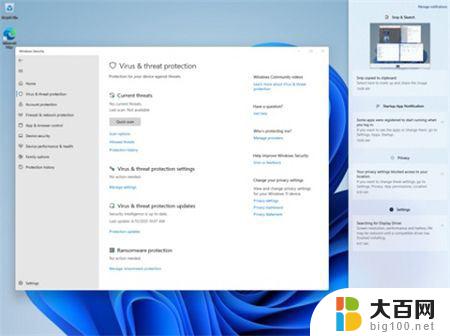
win11/10原声PrintScreen截屏如何启用音效?
Win11截图工具怎么给图片添加边框? win11屏幕截图加边框的技巧
Win11怎么设置截图工具快捷键? Win11自定义截图快捷键的技巧
Win11怎么截屏? 教你win11长截屏的多种方法
以上就是win11怎么一键截图的全部内容,有遇到相同问题的用户可参考本文中介绍的步骤来进行修复,希望能够对大家有所帮助。
win11怎么一键截图 win11快速截图的技巧相关教程
- 笔记本怎么截图快捷键win11 win11截图快捷键使用方法
- windows11快速截图键 win11如何设置截屏快捷键
- win11如何截图快捷键 win11怎么截图方便快捷
- 电脑如何截屏截图win11 win11截图快捷键使用方法
- win11自带的截屏快捷键 win11截图快捷键使用方法
- win11怎么截图按什么键 win11截图快捷键使用方法
- win11自带截屏快捷键 Win11截图快捷键怎么使用
- win11笔记本截图快捷键 win11如何使用快捷键进行截屏
- 电脑window11怎么截图 Win11电脑截图快捷键
- windows11电脑截图快捷键 win11如何设置截屏快捷键
- win11文件夹加密 其它用户还是能打开 Win11 24H2共享文档NAS无法进入解决方法
- 自定义分辨率 win11 win11如何设置自定义分辨率
- win11系统卡死机 Win11开机卡死在桌面解决方法
- win11怎么链接局域网的文件夹共享 Win11如何快速分享文件
- 联想win11电池状态80%充到100% win11充电上限80如何设置回100
- win11删除了edge浏览器怎么办 Win11自带浏览器Edge恢复方法
win11系统教程推荐
- 1 联想win11电池状态80%充到100% win11充电上限80如何设置回100
- 2 win11文件夹为什么是黑色背景 Win11文件夹背景变成黑色怎么调回原来颜色
- 3 win11设置 任务栏不合并 win11任务栏怎么设置不合并
- 4 win11更新过后有个了解此图片 Win11 24H2升级后图片无法显示怎么办
- 5 文件图标无法拖动win11 Win11桌面图标无法拖动怎么办
- 6 win11如何更改头像 win11怎么换登录界面头像
- 7 0x80004005无法访问共享win11 Win11系统共享文件0x80004005错误解决方法
- 8 win11电脑的壁纸怎么换回系统本来的 如何将白桃壁纸恢复为系统壁纸
- 9 win11他人电脑无权访问 Win11共享文件无权限访问怎么办
- 10 win11记事本发送至桌面 Win11如何快速分享文件